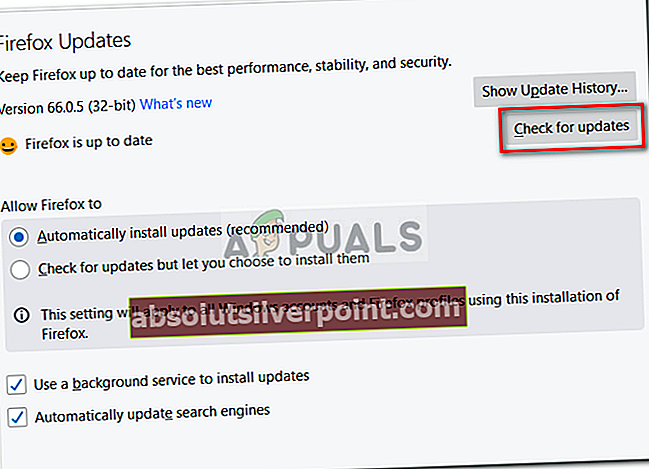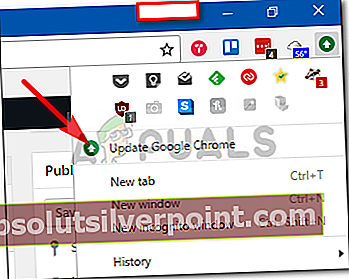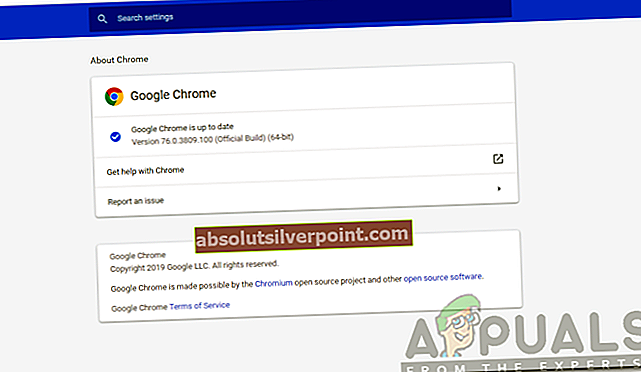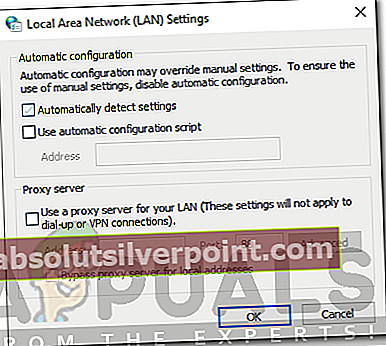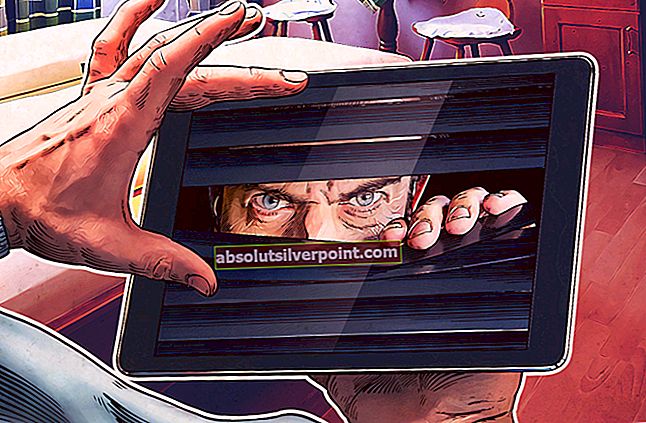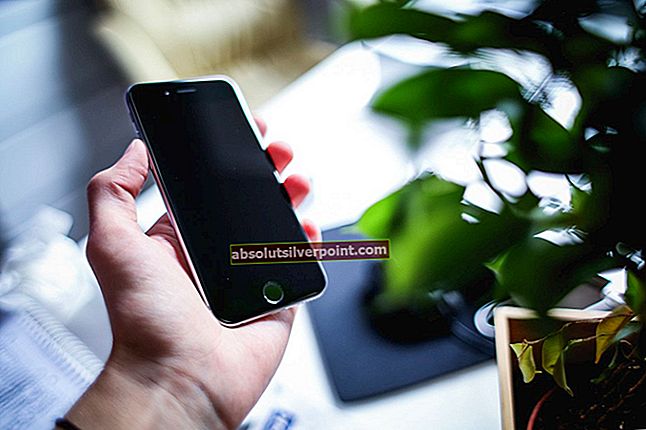Keď navštívime webovú stránku, nie sme si vedomí prebiehajúceho procesu typu back-end. Jednou z dôležitých súčastí webového servera je Privoxy. Všetci sme počuli o zástupcoch, ale čo je Privoxy, môžete sa pýtať? Privoxy, môžete povedať, je server, na ktorom sú uložené všetky nadpisy alebo text webových stránok, t. J. Údaje HTTP. Prvýkrát bol predstavený v roku 2001 a pokrýva väčšinu operačných systémov ako Linux, Windows a pod. Všetky webové stránky, ktoré navštívite, nejakým spôsobom využívajú Privoxy.
The 500 interná chyba proxy Ak sa pokúšate získať prístup k zadanej adrese URL, zobrazí sa správa. Toto chybové hlásenie môže byť spôsobené nastaveniami internetového servera proxy alebo zastaraným prehliadačom. Vo väčšine prípadov budete mať prístup na webovú stránku, ktorá zobrazuje uvedenú chybovú správu v inom webovom prehliadači; čo znamená, že problém je obmedzený iba na jeden prehliadač. V takýchto prípadoch problém zvyčajne vyrieši aktualizácia prehľadávača.

Čo spôsobuje chybu 500 interných proxy serverov?
Chybové hlásenie sa v niektorých prípadoch môže zobraziť pri použití jedného webového prehliadača, a nie pri použití iného. To vystrekuje jednu z príčin chybovej správy. Výskyt chybovej správy nie je obmedzený na jeden alebo dva dôvody. Známe sú však -
- Nastavenia servera proxy: Vo väčšine prípadov sa chybové hlásenie zobrazí v dôsledku nastavení servera proxy vášho počítačového systému. Takéto scenáre sa riešia zakázaním nastavení servera proxy.
- Zastaraný prehliadač: Ďalšia príčina chybovej správy môže byť obmedzená na váš webový prehliadač. Chybová správa sa pravdepodobne zobrazuje v konfigurácii vášho prehliadača. To je možné vyriešiť hľadaním dostupných aktualizácií pre webový prehliadač.
Teraz, keď príčiny chybového hlásenia nie sú v ceste, sa dostaneme k riešeniam chybového hlásenia. Ak ste článok čítali až sem, pravdepodobne viete, čo to je teraz.
Riešenie 1: Aktualizujte svoj webový prehľadávač
Ak sa chybové hlásenie zobrazuje v konkrétnom webovom prehliadači, znamená to, že problém je spôsobený konfiguráciou vášho prehľadávača. Vývojový tím webového prehliadača je v takom prípade o tomto probléme zvyčajne informovaný a vydá opravu, ktorá ho opraví. Preto budete musieť skontrolovať všetky dostupné aktualizácie. Postup:
Mozilla Firefox:
- Spustiť Firefox. Klikni na Ponuka tlačidlo v pravom hornom rohu a vyberte možnosti.
- Prejdite nadol na ikonu Aktualizácie Firefoxu oddiel.
- Kliknite Skontroluj aktualizácie.
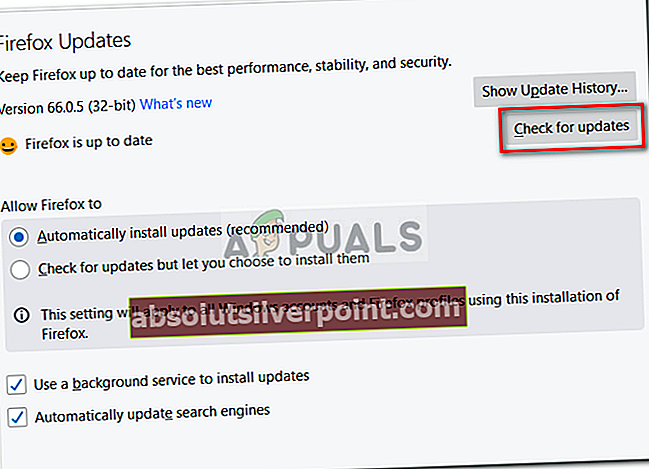
- Nainštalujte si dostupnú aktualizáciu.
- Po dokončení skúste navštíviť webovú stránku.
Google Chrome:
- Sprístupniť Google Chrome, klikni na Viac v pravom hornom rohu.
- Ak je k dispozícii aktualizácia, tlačidlo Viac sa zobrazí farebne.
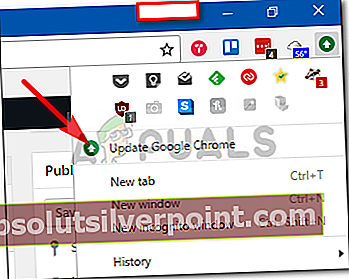
- Môžete tiež navštíviť webovú stránku chrome: // nastavenia / pomoc adresa na novej karte vynútiť, aby Google Chrome kontroloval aktualizácie.
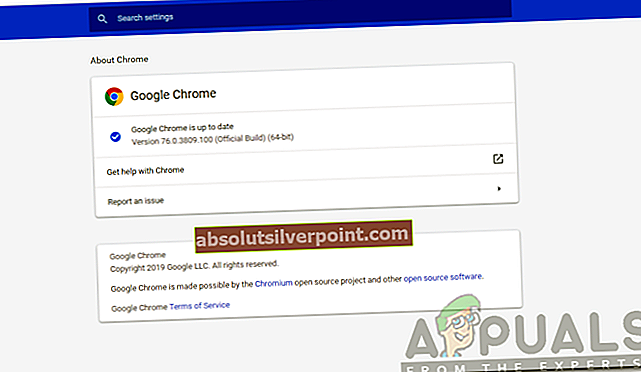
Riešenie 2: Zakážte nastavenia servera proxy
Ďalšou vecou, ktorú môžete urobiť na vyriešenie chybovej správy, je zakázanie nastavení servera proxy v okne Možnosti siete Internet. Mnoho používateľov uvádza, že im to pomohlo vyriešiť ich problém. Môžete to urobiť podľa nasledujúcich pokynov:
- Stlačte Windows Key + R otvoriť Bež dialógové okno.
- Zadajte inetcpl.cpl a stlačte Zadajte.
- Tým sa otvorí Vlastnosti Internetu okno.
- Prepnite na ikonu Pripojenia kartu a kliknite na LAN nastavenia.
- Pod Proxy server, zrušte začiarknutie políčka Pre svoju LAN použite proxy server box.
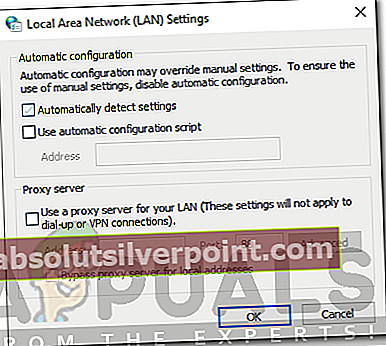
- Kliknite Ok.
- Týmto sa problém pravdepodobne vyrieši.